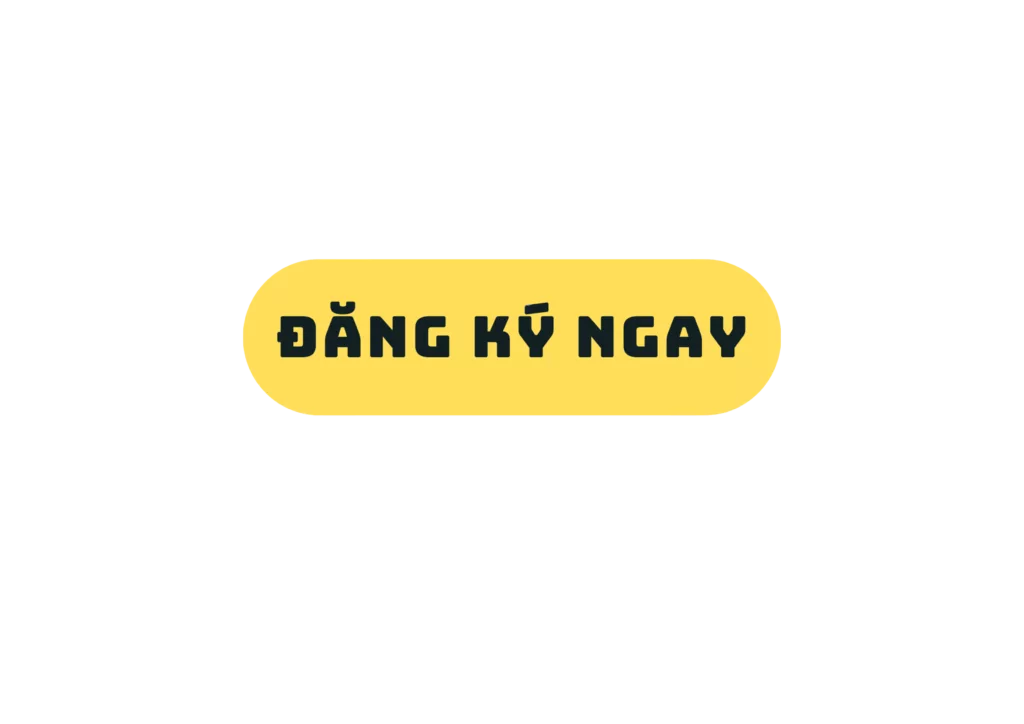Bạn thường mất nhiều giờ chỉ để hoàn thiện một video? Đừng lo, bởi với 10 mẹo thông minh khi sử dụng phần mềm edit video, bạn hoàn toàn có thể tăng tốc độ làm việc gấp đôi mà vẫn giữ chất lượng chuyên nghiệp. Từ việc ghi nhớ phím tắt, sắp xếp file khoa học, đến tận dụng AI và preset, những bí quyết này sẽ giúp bạn tiết kiệm thời gian, giảm áp lực và nâng cao hiệu quả. Cùng FPT Arena Multimedia – Hệ thống đào tạo Mỹ thuật đa phương tiện khám phá ngay trong bài viết để trở thành editor làm việc nhanh – gọn – chuẩn.
Sử dụng phím tắt để thao tác nhanh chóng
Phím tắt là công cụ “nhỏ nhưng có võ” trong mọi phần mềm edit video. Thay vì mất vài giây tìm nút lệnh bằng chuột, bạn chỉ cần một tổ hợp phím là có thể cắt, dán, tua hay chèn hiệu ứng. Nghe có vẻ không đáng kể, nhưng với hàng trăm thao tác trong một dự án, bạn sẽ tiết kiệm hàng chục phút, thậm chí hàng giờ.
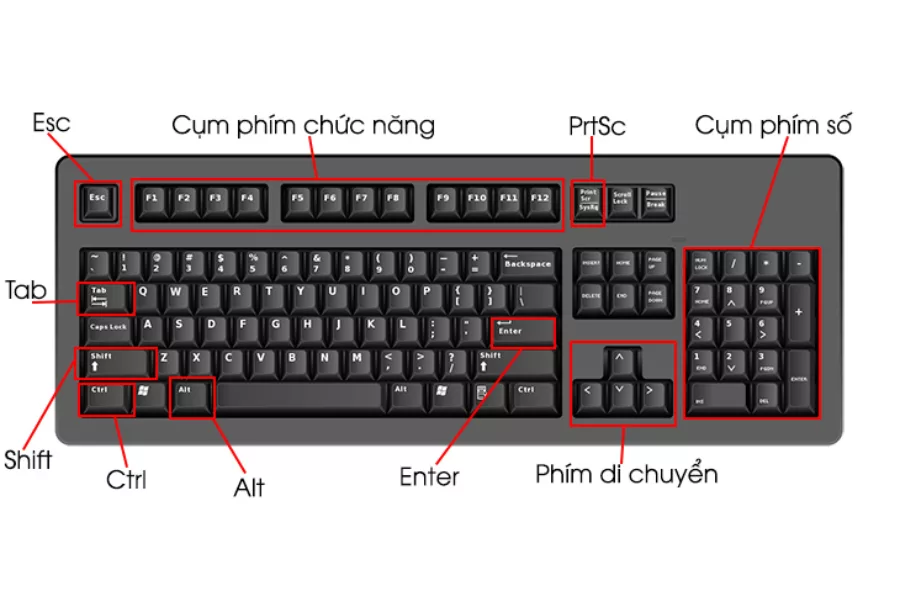
Ví dụ: trong Premiere Pro, phím C dùng để chọn công cụ cắt, V để chọn công cụ di chuyển, và Ctrl + K để chia clip. Trong DaVinci Resolve, bạn có thể dùng Ctrl + B để cắt video ngay tại vị trí playhead. Việc nắm chắc phím tắt giúp editor thao tác liền mạch, không bị ngắt quãng, đồng thời tăng độ chuyên nghiệp khi làm việc.
Để ghi nhớ dễ dàng, bạn có thể in một bảng phím tắt ra giấy và dán ngay cạnh bàn làm việc. Sau vài tuần, các thao tác này sẽ trở thành thói quen, giúp tốc độ edit tăng gấp đôi mà không cần nỗ lực quá nhiều.
Xem thêm: Xu hướng phần mềm edit video AI tự động nổi bật trong năm 2025
Tổ chức file và thư mục khoa học
Một trong những nguyên nhân khiến editor mất nhiều thời gian chính là tìm file bị lộn xộn. Khi video, ảnh, nhạc nền, và project nằm rải rác trong nhiều thư mục, việc kéo – thả vào timeline trở nên chậm chạp, dễ nhầm lẫn. Giải pháp là tạo cấu trúc thư mục khoa học ngay từ đầu.
Hãy chia dự án thành các folder như: “Footage gốc”, “Âm thanh”, “Hình ảnh”, “Hiệu ứng”, “Project”, và “Export”. Thậm chí, trong mỗi folder, bạn có thể phân chia tiếp theo ngày quay hoặc cảnh quay. Nhờ vậy, khi cần chỉnh sửa, bạn chỉ mất vài giây tìm file, thay vì phải lục tung ổ cứng.
Một lợi ích khác là tránh mất dữ liệu. Khi phần mềm bị crash hoặc project bị lỗi, một thư mục rõ ràng sẽ giúp bạn dễ dàng khôi phục. Đây là thói quen bắt buộc đối với editor chuyên nghiệp, giúp tiết kiệm thời gian lẫn công sức.
Xem thêm: Top 5 phần mềm edit video chuyên nghiệp miễn phí
Tạo project template để tiết kiệm thao tác lặp lại
Nếu bạn thường xuyên làm video với format tương tự (intro giống nhau, khung chữ cố định, nhạc nền quen thuộc), thì việc tạo template project sẽ rút ngắn thời gian đáng kể. Thay vì bắt đầu từ con số 0, bạn chỉ cần mở file mẫu, thay nội dung mới và xuất video.
Ví dụ: một Youtuber thường dùng cùng một intro 5 giây và outro 10 giây. Nếu mỗi lần đều chèn thủ công, bạn sẽ mất thêm 10–15 phút. Nhưng với project template, mọi thứ đã được sắp xếp sẵn, chỉ cần thay clip mới. Đây cũng là cách giữ sự đồng bộ thương hiệu cho toàn bộ kênh.
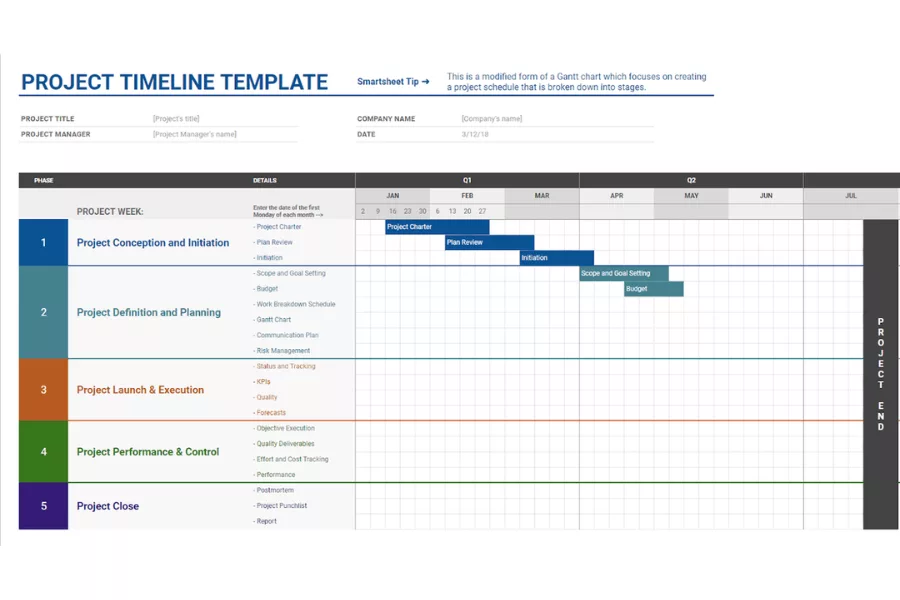
Ngoài ra, project template còn giúp giảm sai sót. Những yếu tố như khung hình chuẩn 16:9, màu sắc đồng nhất, hay font chữ cố định sẽ tự động được thiết lập, tránh việc bạn quên chỉnh và phải mất công sửa nhiều lần.
Xem thêm: Top 5 phần mềm edit video dễ sử dụng dành cho người không rành công nghệ
Sử dụng Proxy khi làm việc với video nặng
Khi dựng video 4K, 6K hoặc 8K, nhiều máy tính bị giật lag, khiến quá trình dựng cực kỳ chậm. Thay vì nâng cấp máy tính ngay, bạn có thể sử dụng tính năng Proxy Editing.
Proxy là bản sao của video gốc nhưng có độ phân giải thấp hơn. Bạn sẽ edit trên bản nhẹ này để thao tác mượt mà, sau đó phần mềm sẽ tự động thay thế bằng bản gốc khi xuất file. Nhờ vậy, dù máy tính cấu hình không quá mạnh, bạn vẫn có thể làm việc trơn tru mà không tốn thêm thời gian chờ đợi.
Tính năng proxy có trong nhiều phần mềm như Premiere Pro, DaVinci Resolve, hay Final Cut Pro. Đây là mẹo đặc biệt hữu ích với những ai chưa có điều kiện đầu tư máy mạnh nhưng vẫn muốn làm video chất lượng cao.
Bật Auto-Save và Backup để tránh mất dữ liệu
Không gì tệ hơn việc edit suốt một tiếng, máy bị sập nguồn và mọi thứ biến mất. Vì vậy, mẹo nhỏ nhưng cực kỳ quan trọng là bật Auto-Save và tạo Backup Project.
Trong Premiere Pro, bạn có thể cài đặt auto-save 5 phút một lần và lưu nhiều phiên bản. Điều này đảm bảo rằng nếu file chính gặp lỗi, bạn vẫn có bản dự phòng để tiếp tục công việc. Với DaVinci Resolve, phần mềm cũng cho phép tạo backup tự động sau mỗi lần chỉnh sửa.

Nhờ tính năng này, bạn không chỉ tiết kiệm thời gian mà còn giảm bớt căng thẳng trong quá trình dựng. Editor chuyên nghiệp luôn coi backup là “cứu cánh”, giúp công việc không bao giờ bị gián đoạn.
Dùng Adjustment Layer để chỉnh hiệu ứng nhanh
Thay vì áp dụng hiệu ứng hoặc chỉnh màu cho từng clip riêng lẻ, bạn hãy dùng Adjustment Layer. Đây là một lớp trung gian, khi đặt lên timeline và gắn hiệu ứng vào đó, toàn bộ các clip bên dưới sẽ được áp dụng.
Ví dụ: bạn muốn thay đổi tone màu cho cả video từ lạnh sang ấm. Nếu chỉnh từng clip, bạn sẽ mất cả giờ. Nhưng chỉ cần một Adjustment Layer, việc này rút ngắn xuống vài phút. Ngoài ra, nếu không ưng ý, bạn chỉ cần chỉnh lại layer thay vì phải sửa từng đoạn.
Đây là mẹo được cả các nhà dựng phim chuyên nghiệp lẫn Youtuber sử dụng để tiết kiệm thời gian mà vẫn đảm bảo đồng bộ hiệu ứng cho toàn bộ dự án.
Ứng dụng AI để tự động hóa các bước lặp lại
Trí tuệ nhân tạo (AI) đang thay đổi cách dựng video. Các phần mềm như Descript, Wisecut, Runway có thể tự động cắt cảnh thừa, thêm phụ đề, lọc tiếng ồn, hoặc gợi ý nhạc nền phù hợp. Điều này giúp editor giảm được 30–50% thời gian cho những công việc tẻ nhạt.

Ví dụ: thay vì ngồi hàng giờ gõ phụ đề thủ công, bạn có thể dùng AI để nhận diện giọng nói và tạo sub tự động. Sau đó, bạn chỉ cần chỉnh lại đôi chút. Đây là minh chứng rõ ràng cho việc công nghệ hỗ trợ con người tăng tốc độ làm việc mà không ảnh hưởng đến sáng tạo.
Trong năm 2025, xu hướng AI edit video ngày càng phổ biến. Người biết cách tận dụng AI sẽ có lợi thế lớn trong việc sản xuất nội dung nhanh chóng và chất lượng.
Tạo và sử dụng Preset thường dùng
Preset là công cụ giúp bạn lưu lại các cài đặt yêu thích như hiệu ứng chuyển cảnh, bộ lọc màu, hoặc thông số xuất file. Nhờ đó, bạn không cần cài đặt lại mỗi lần.
Ví dụ: bạn thường áp dụng LUT màu điện ảnh cho video. Thay vì chỉnh thủ công từng lần, bạn chỉ cần áp dụng preset trong vài giây. Điều này giúp tiết kiệm thời gian và giữ sự đồng bộ về phong cách hình ảnh cho tất cả video.
Ngoài ra, nhiều phần mềm còn cho phép chia sẻ preset với đồng nghiệp. Đây là cách tuyệt vời để team làm việc hiệu quả và nhất quán hơn trong các dự án lớn.
Sử dụng Multicam Editing khi làm nhiều góc quay
Khi dựng video sự kiện, phỏng vấn hay ca nhạc, thường có nhiều góc máy khác nhau. Nếu cắt ghép thủ công, bạn sẽ mất hàng giờ. Nhưng với tính năng Multicam Editing, công việc này rút ngắn đáng kể.
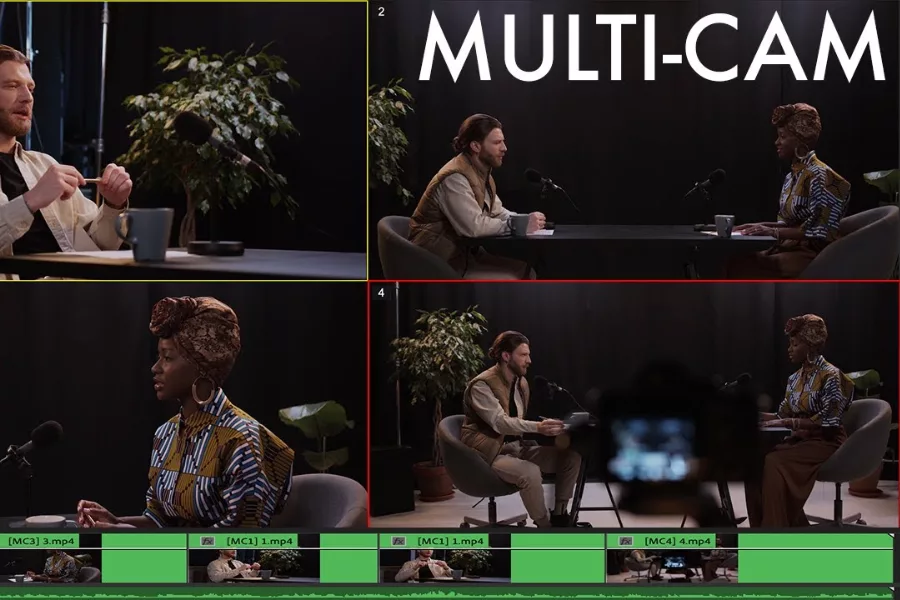
Phần mềm sẽ đồng bộ các clip dựa trên âm thanh. Sau đó, bạn chỉ cần phát video và bấm chọn góc quay mong muốn. Giống như làm đạo diễn trực tiếp, bạn có thể chuyển cảnh mượt mà trong thời gian thực.
Kết quả: video có nhiều góc máy chuyên nghiệp, tiết kiệm gấp 3–4 lần thời gian so với cách làm thủ công. Đây là mẹo mà bất kỳ editor nào làm phim ngắn hay video quảng cáo đều nên biết.
Tạo Export Preset để xuất video nhanh chóng
Khâu xuất video cũng có thể ngốn nhiều thời gian nếu bạn phải chỉnh từng thông số mỗi lần. Thay vào đó, hãy lưu Export Preset cho các nền tảng khác nhau.
Ví dụ: YouTube yêu cầu chuẩn H.264, độ phân giải 1080p, bitrate 16.000. TikTok lại ưu tiên định dạng dọc 9:16. Nếu bạn lưu preset, chỉ cần một cú nhấp chuột, phần mềm sẽ tự động áp dụng thông số chính xác.
Điều này không chỉ giúp tiết kiệm thời gian mà còn đảm bảo video xuất ra luôn đạt chất lượng tối ưu cho từng nền tảng.
Dựng video chuyên nghiệp không chỉ dựa trên sự sáng tạo, mà còn ở khả năng quản lý thời gian và tối ưu quy trình. Với 10 mẹo trên, bạn có thể rút ngắn một nửa thời gian làm việc, đồng thời nâng cao chất lượng sản phẩm.
Hệ thống đào tạo Mỹ thuật đa phương tiện FPT Arena Multimedia tuyển sinh năm 2025

Hệ thống đào tạo Mỹ thuật đa phương tiện FPT Arena Multimedia tuyển sinh năm 2025
Chương trình đào tạo
- Khoá học Kỹ năng Thiết kế Mỹ thuật đa phương tiện (AMSP) – 2 năm 4 học kỳ
- Khóa học Thiết kế Game và Hoạt hình 3D (AP3DAGA) – 2 năm 4 học kỳ
- Khóa học Graphic Design & Web Design – 1 năm
- Khoá học Art & Web Design – 1 năm
- Khoá học Film Making & Game Design – 1 năm
- Khoá học 3D Modeling & Animation – 1 năm
- Khóa học Diploma in Film Making & Game Design – 1 năm
- Khóa học Graphic Design – 6 tháng
Hình thức tuyển sinh
Chỉ cần tốt nghiệp THCS
Đối tượng tuyển sinh
Thí sinh thuộc một trong các đối tượng sau sẽ đủ điều kiện trở thành sinh viên của FPT Arena Multimedia:
- Học sinh THPT/GDTX
- Sinh viên
- Người đi làm
- Bộ đội xuất ngũ & Dân quân tự vệ
Hồ sơ nhập học
- 01 phiếu đăng ký học theo quy định của trường, học sinh có thể điền trực tiếp Ở ĐÂY. Hoặc đến nhận tại văn phòng tuyển sinh trên toàn quốc.
- 01 Bản sao công chứng nhân dân/ căn cước công dân
- 01 Bản sao công chứng bằng tốt nghiệp THCS
Lưu ý:
- Thí sinh bắt buộc phải bổ sung đầy đủ bản cứng các giấy tờ trong vòng 30 ngày kể từ ngày nhập học tập trung.
- Trường hợp hỗ trợ giấy chứng nhận tốt nghiệp tạm thời, thí sinh phải bổ sung bản sao công chứng tốt nghiệp THPT trong vòng 2 học kỳ đầu tiên.